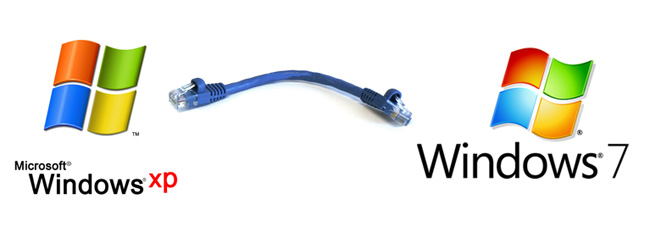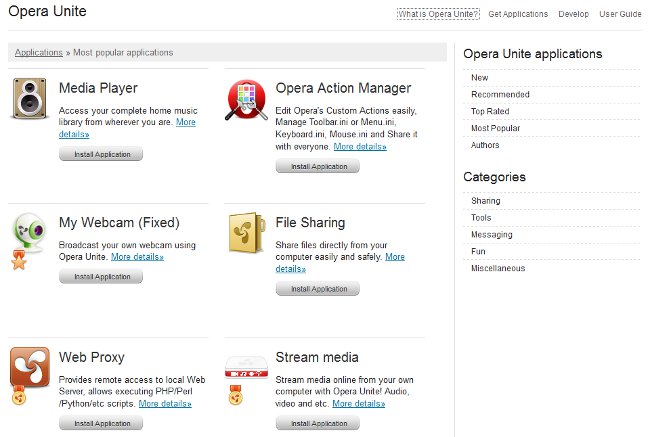Ako zistím ID počítača?

Často pred modernými používateľmiInternet je otázka: "Ako vypočítať ID počítača?". Toto je práve téma dnešnej diskusie. Predtým, ako prejdeme priamo k inštrukciám, podrobnejšie sa pozrieme na túto tému.
Čo je ID, a prečo je potrebné vedieť?
ID počítača je jedinečné číslo (adresa)počítač so sieťovou kartou alebo prenosný počítač. Musíte to vedieť, aby ste sa mohli pripojiť k internetovým sieťam a obmedziť možnosť externého nasadenia do počítača. Inými slovami, môžete špecifické programy viazať konkrétne na počítač a nemusíte sa obávať zachovania dôvernosti. Každá adresa je osobná a jedinečná.
ID je potrebné pre:
aktivácia počítača na diaľku alebo viazanie akéhokoľvek programu na základe licencie;
zamknutie vzdialeného počítača;
detekcia a korekcia chýb vo vzdialenom prístupu.
Teraz už chápete, že pre pokročilého alebo začínajúceho používateľa je poznanie parametrov id jednoducho nevyhnutné.

Ako nájsť ID počítača?
Nižšie nájdete pokyny na určenie vašej adresy. Postupujte podľa krokov.
Kliknite na tlačidlo "Štart" a vyhľadajte "Panel"kliknite na okno s ikonami, kliknite na ikonu obrazovky "System". Dvakrát kliknite ľavým tlačidlom myši. Zobrazí sa okno s údajmi o parametroch systému vášho počítača.
Existuje rýchlejší spôsob otvorenia požadovaného okna. Použite túto kombináciu: Win + Pause / Break.
Potom vyberte sekciu "Hardvér" a "Dispečer"zariadenia. "Teraz by ste mali vidieť zoznam softvéru a fyzických zariadení, ktoré sú na vašom PC.Press" Sieťové karty ", a potom kliknite pravým tlačidlom na ikonu" + ".
Nájdite sieťovú kartu v zozname a kliknite pravým tlačidlom myši. Ďalej, ľavé tlačidlo "Vlastnosti" a "Viac". Teraz otvorte "Sieťovú adresu" a prepíšte parametre.
Niektoré operačné systémy nemôžemzistite ID počítača pomocou vyššie popísanej metódy. V takom prípade sa to pokúste: podržte klávesy Win a R. Na obrazovke sa otvorí okno, zadajte cmd a potvrďte tlačidlom Enter. Ďalej v riadku napíšte ipconfig / all a znova Enter. V zozname, ktorý sa otvorí, vyhľadajte sieťovú kartu a v sekcii "Fyzická adresa" uvidíte ID.

Najnovšie verzie systému Windows: ako vypočítať ID?
Pri rôznych verziách systému Windows môžu existovať určité rozdiely v hľadaní správnych informácií. Tu je spôsob, ako určiť údaje pre siedmu verziu.
Pomocou tlačidla "Štart" nájdite ikonu "Počítač" a kliknite pravým tlačidlom myši. Potom vyberte:
"Control";
"Device Manager";
"Sieťové adaptéry".
Potom kliknite pravým tlačidlom na sieťovú kartu a potom vyberte:
"Vlastnosti";
"Advanced";
"Sieťová adresa".
V otvorenom riadku nájdete adresu počítača.
Pre ôsmu verziu môžete použiť túto metódu: napíšte kombináciu Win + R a do príkazového riadku zadajte cmd, ako sme opísali vyššie.
Tiež existuje takáto možnosť: stlačte tlačidlá Win + X a v otvorených funkciách zvoľte "Príkazový riadok". Ďalej zadajte príkaz getmac / fo list / v alebo ipconfig. Dostanete úplné informácie o vašom PC.
Dúfame, že vám náš sprievodca pomôžezistiť, ako vypočítať ID počítača. Nie je nutné byť programátorom a má rozsiahle vedomosti o počítačových technológiách, aby sa s touto úlohou vyrovnali. Všetko nie je tak ťažké, stačí, ak budete postupovať podľa pokynov.